Auswählen einer Symbolgröße für die Taskleiste
Es ist möglich, die Größe der Symbole in der Taskleiste anzupassen. Möglicherweise möchten Sie große Symbole, wenn Sie Schwierigkeiten haben, sie klar zu sehen. Wenn Sie viele Symbole in der Taskleiste haben, möchten Sie möglicherweise kleine, damit sie alle gut passen. In beiden Fällen können Sie die Symbolgröße einfach ändern, indem Sie mit der rechten Maustaste auf einen offenen Bereich in der Taskleiste klicken und im daraufhin angezeigten Kontextmenü die Option Eigenschaften auswählen. Windows zeigt dann das Dialogfeld Eigenschaften der Taskleiste und des Startmenüs an. (In Windows 8 ist dies das Dialogfeld Taskleiste und Navigationseigenschaften.) (Siehe Abbildung 1.)
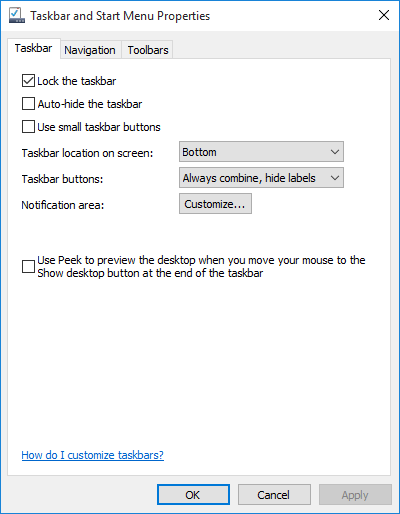
Abbildung 1. Ändern der Größe Ihrer Symbole in der Taskleiste.
Abhängig von Ihrer Windows-Version wird möglicherweise ein Kontrollkästchen mit dem Titel „Kleine Symbole verwenden“ oder ein Kontrollkästchen „Kleine Taskleistenschaltflächen verwenden“ angezeigt. Unabhängig vom Wortlaut wird durch Auswahl dieser Option die Größe der Symbole in der Taskleiste erheblich reduziert. Diese Änderung tritt auf, sobald Sie auf OK oder Übernehmen klicken. Wenn sich in diesem Kontrollkästchen bereits ein Häkchen befindet, werden Ihre kleinen Symbole vergrößert, wenn Sie darauf klicken, um das Häkchen zu entfernen.
Die Schritte zum Ändern der Größe der Symbole in der Taskleiste sind in Windows 10 etwas anders. Führen Sie die folgenden Schritte aus:
-
Geben Sie „Taskleisteneinstellungen“ (ohne Anführungszeichen) in das Suchfeld links neben der Taskleiste ein und drücken Sie die Eingabetaste. Windows zeigt den Abschnitt Taskleiste des Dialogfelds Einstellungen an. (Siehe Abbildung 2.)
-
Klicken Sie auf den Link Kleine Taskleistenschaltflächen ein- oder ausschalten. Die Größe der Symbole in der Taskleiste ändert sich sofort.
-
Schließen Sie das Dialogfeld Einstellungen.
Dieser Tipp (3584) gilt für Windows 7, 8 und 10.